Обзор графического планшета Wacom Intuos5 S Touch
Сегодня обсудим самое «простое» из профессиональных устройств компании Wacom – графический планшет Intuos5. Можно сказать, что это новинка – линейка была обновлена в 2012 году.
Любознательным читателям рекомендую ознакомиться с обзором Wacom Bamboo и Wacom Inkling, это графический планшет и цифровая ручка соответственно.
Немного о линейке Intuos5. В неё входит четыре модели, отличающиеся, по большей части, размером рабочей области. Все характеристики можно посмотреть в таблице:
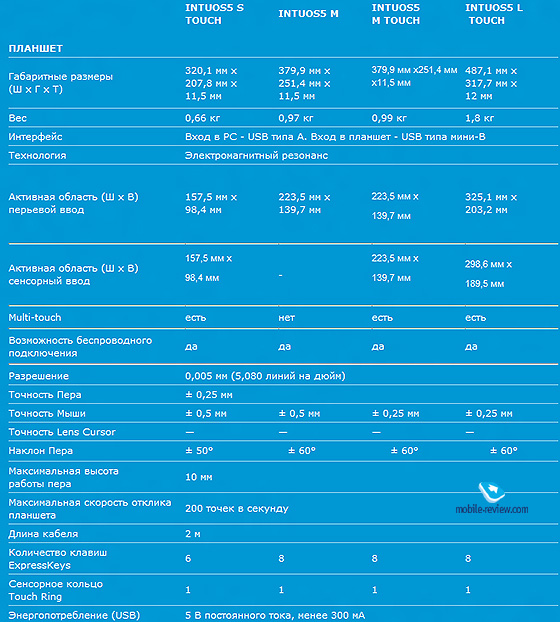
Теперь – о ценах. Младшая модель с рабочей поверхностью A4, которую я и буду рассматривать, стоит 10 тысяч рублей. Модификация M (рабочая поверхность A5) обойдётся уже в 14 тысяч рублей, и это без поддержки Multi-Touch (с ней – в 16 тысяч). Самая же дорогая модель с поверхностью A4 стоит уже 20 тысяч.
Беспроводной модуль (комплект из приёмника, передатчика и батареи) обойдётся вам в 2 тысячи рублей. В общем, игрушка недешёвая, это не Bamboo (за эти планшеты просят от 3.5 до 9 тысяч).
Упаковка и комплектация
Упаковка большая и красивая, описывать её особого смысла не вижу. Внутри аккуратно разложены разные вещи – сам планшет, перо, подставка, кабель, диск с ПО и документация. Также имеется набор разноцветных колец – чтобы различать перья, ведь можно приобрести более одного пера. Зачем это делать? Ответ прост – можно использовать разные стержни. В комплекте есть три типа стержней, они «прячутся» в подставке для пера совместно с инструментом для замены. Первый тип – обычный жёсткий, второй – мягкий, третий – с пружинкой посередине. Таким образом, можно в корне менять ощущения от рисования.
Планшет сделан в Китае.








Внешний вид и удобство эксплуатации
Размер самого планшета достаточно велик, 320x208x11.5 мм, а масса – 660 граммов. Корпус выполнен из Soft-Touch пластика.
На лицевой части – сенсорная панель, колесо и кнопка, а также шесть программируемых клавиш. На правом торце – разъём miniUSB. Если открыть крышку батарейного отсека, можно получить доступ к установке беспроводного модуля.

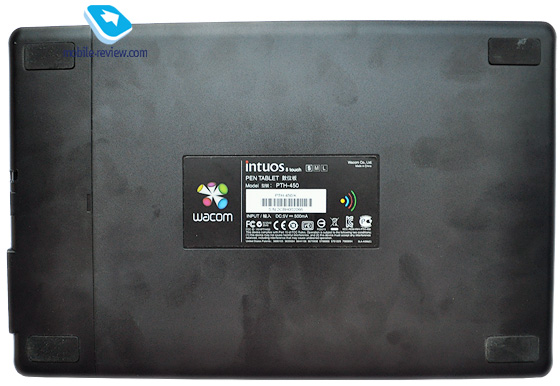
Что тут скажешь – дизайн простой, утилитарный. Полагаю, планшет покупается не на год и не на два, так что для долговременного использования Intuos5 подходит как нельзя лучше.
Из недостатков могу лишь отметить, что по сравнению с размерами самого устройства рабочая область выглядит откровенно сиротливо.


Опыт эксплуатации
Подключение к компьютеру происходит просто, нужно установить драйвер, подключить планшет и начать работу.
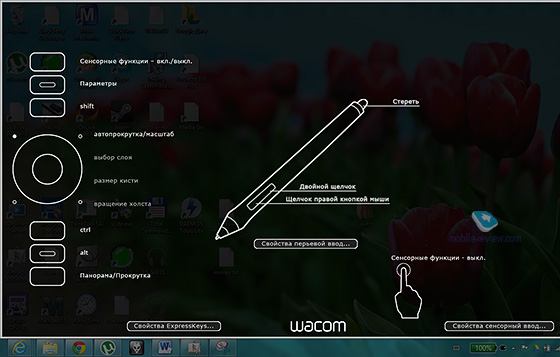

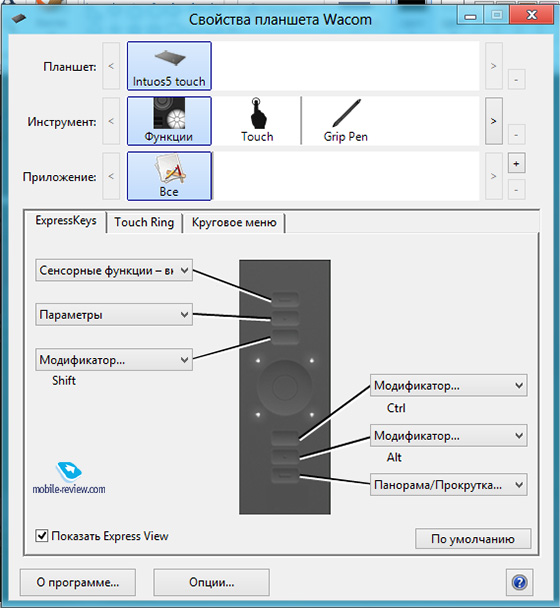
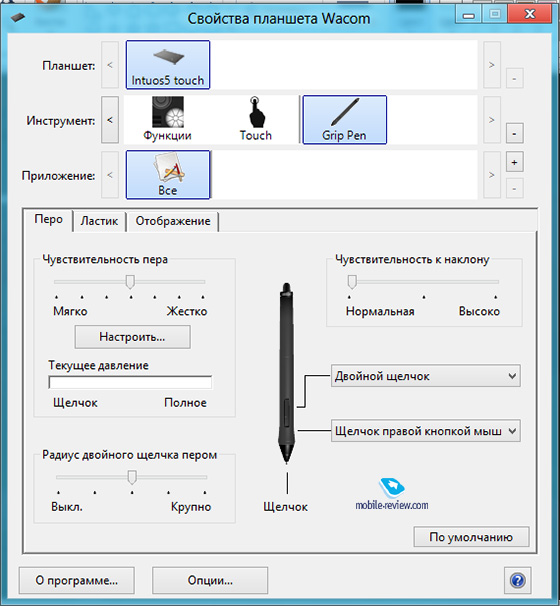
Как и в случае с Bamboo, я использовал программу ArtRage. Единственный её недостаток – это отсутствие поддержки распознавания наклона пера, остальные функции (рисование, ластик, прокрутка) поддерживаются в полном объёме.
Примеры рисунков (угадайте, что из этого моего авторства):

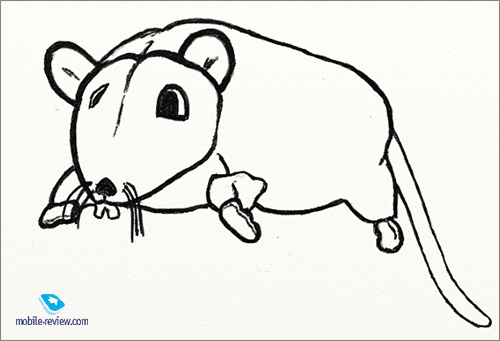


Конкуренты
Сравнивать мне Intuos5 толком не с чем – нет сравнительной базы. Поэтому расскажу о впечатлениях от работы, исходя из опыта работы с Bamboo.
Первое, на что я обратил внимание – адекватное расстояние от планшета, на котором распознаётся перо, оно где-то на полсантиметра больше, чем у Bamboo. Хотя в комментариях к обзору Bamboo и было мнение, что, мол, больше делать неправильно – но в Wacom явно считают иначе.
Второе – не самый удобный Multi-Touch. Планшет не всегда адекватно реагирует на управление пальцами, плюс – область всё-таки маловата. Видимо, не судьба мне подружиться с поддержкой управления пальцами на планшете.
Крайне понравилась возможность выбрать перо – и хорошо, что несколько типов сразу входит в комплект. С другой стороны, комплектный инструмент для замены не очень удобен.
Ну и в целом, ощущения от рисования другие. Трудно объяснить – но попробую. В случае Bamboo от нажатия пером на планшет почти не ощущаешь обратной связи, а при рисовании Intuos5 создаётся впечатление, что рисуешь (или пишешь).
Дополнительные же «навороты» — крутящееся колёсико, кнопки – мне лично не нужны. С колёсиком есть ещё один момент – оно крутится дискретно, то есть о точной прокрутке или повороте можете забыть.

Вывод
Знакомая, которая выполнила рисунки к данному обзору, расставалась с планшетом с большим сожалением. Ей понравились два момента: минимальное расстояние от кончика пера до рабочей поверхности, а также ощущения от рисования (даже со стандартным пером).
Понятно, что это лишь частное мнение. Лично я согласен, что Intuos5 заметно лучше, чем Bamboo, однако за 10 тысяч рублей (и это самая простая версия) я не готов рекомендовать его всем и каждому.
Если вы точно уверены, что вы уже «выросли» из простеньких планшетов и готовы перейти на новый уровень, то стоит взять Intuos5. Всё-таки Wacom веников не вяжет (я говорю про планшеты, а не про убогий Inkling).
Специалисты, профессионалы и так далее – при комментировании учитывайте, что это буквально третий планшет, который я держал в руках на протяжении своей жизни. Было бы очень интересно узнать, чем вы пользуетесь, как к этому пришли. Надеюсь на плодотворную обратную связь.
Редакция благодарит магазин Сотмаркет за предоставленный на тест планшет Wacom Intuos5 Touch.
Илья Тараканов (i.tarakanov@mobile-review.com)
Twitter
Опубликовано — 20 июля 2012 г.
Обзор графического планшета Wacom Intuos Pen&Touch S (CTH-480S-RUPL)

Практически любой дизайнер вам скажет, что существует только одна торговая марка, выпускающая «правильные» графические планшеты. Ну, по крайней мере, мне все знакомые дизайнеры и художники, рисующие на компьютере, говорили именно так. Если вы ориентируетесь в этой теме, то наверняка уже знаете, что речь идет о Wacom. При этом они хвалят не только профессиональные модели Intuos Pro, но и любительские, ранее называвшиеся Bamboo. Новые дигитайзеры для начинающих дизайнеров отчасти унаследовали имя от более продвинутого семейства: теперь их зовут Wacom Intous. К нам на обзор попала одна из новых моделей Wacom Intuos Pen&Touch S (CTH-480S-RUPL). Это самое маленькое устройство линейки, формата A6 с поддержкой multi-touch.
Технические характеристики Wacom Intuos Pen&Touch S (CTH-480S-RUPL)
| Wacom Intuos Pen&Touch S | |
|---|---|
| Размеры | 210x178x10 мм |
| Площадь рабочей области | А6, 152×95 мм |
| Разрешение | 2440 линий/дюйм |
| Вес | 310 граммов |
| Чувствительность к нажатию пера | 1024 уровня |
| Подключение | USB или беспроводное (последнее – опционально, нужно покупать отдельный модуль) |
| А еще | поддержка MultiTouch, ExpressKeys |
Комплект поставки

В симпатичной коробке, оформленной дизайнерами для дизайнеров, можно найти графический планшет, его перо, держатель для него, кольца, сменные наконечники и пинцет для замены наконечников. Также в коробке находится USB-шнур для подключения к компьютеру, руководство пользователя и диск с инструкцией.

Вместе с планшетом в комплекте идет игра в жанре «Квест». Называется она «Найди наконечники и пинцет». Если вы покупали планшет ради игры, постарайтесь пропустить следующие фотографии и строки, и сразу переходите в раздел «Дизайн и сборка». Остальным же — спойлер:
1. Переверните планшет.

2. Найдите под хлястиком Wacom съемный клапан.
3. Снимите его и хлястик.
4. Переверните клапан. Все еще не видите?

5. Да вот же они, эти острия, три штуки! Поздравляю! Вы нашли наконечники.

6. А дырочка — это пинцет.

7. Квест пройден!

Дизайн и сборка

Те, кто имел дело с Bamboo, должны сразу отметить изменившийся дизайн планшетов. Как по мне, скругленные углы и линии добавили ему современности. Кнопки теперь расположены не по краю одной из коротких сторон, а вдоль длинной грани. То есть теперь симметрия полная, и левше перед началом использования не придется переворачивать планшет. Тонкий планшет слегка клиновидной формы выполнен в серебристом цвете с черными вставками.

Посему он очень гармонично смотрится рядом с серебристым Apple MacBook Air. Будто бы они созданы друг для друга. На самом деле, это не так, точнее, не совсем так: планшет работает в паре как с Mac, так и с Windows-компьютерами.

Шероховатая поверхность приятная для прикосновения и не маркая. А вот черную полосу, на которой расположены экспресс-клавиши, периодически придется избавлять от оставшихся на ней отпечатков пальцев.

С тыльной стороны устройство имеет прорезиненные ножки, поэтому не ерзает по гладкой поверхности, а также съемные крышечки, под которыми разъемы для беспроводного модуля. На тонкой дальней грани есть гнездо microUSB.


Невзирая на стандартный интерфейс, заменить провод будет не так уж просто: гнездо спрятано так глубоко, что наконечники большинства стандартных шнуров из-за толщины попросту не дадут разъему войти в него. Поэтому если длины провода вам недостаточно (один метр), то лучше подумать о беспроводном подключении.

Ну или поискать подходящий проводок, если не хочется тратить деньги на аксессуар ценой около 450 гривен. Лично мне показалось, что длины достаточно при работе с ноутбуками. Хотя помогавший мне в тестировании дизайнер утверждал, что беспроводной интерфейс в случае такого планшета – очень важен, поскольку во время рисования хочется относительно свободно менять свое расположение, чему коротковатый провод может мешать.

На той же грани синий тканный хлястик, призванный удерживать перо Intous Pen. Выглядит оно как обычная качественно выполненная ручка. Думаю, в канцелярском наборе на фото ниже не каждый сразу узнает, который из предметов — перо Wacom.


Собрано все очень хорошо, все детали подогнаны друг под друга. Единственное, что меня не устроило в сборке — упомянутое выше неудобство с вынесенным вглубь разъемом.
Подключение и настройка
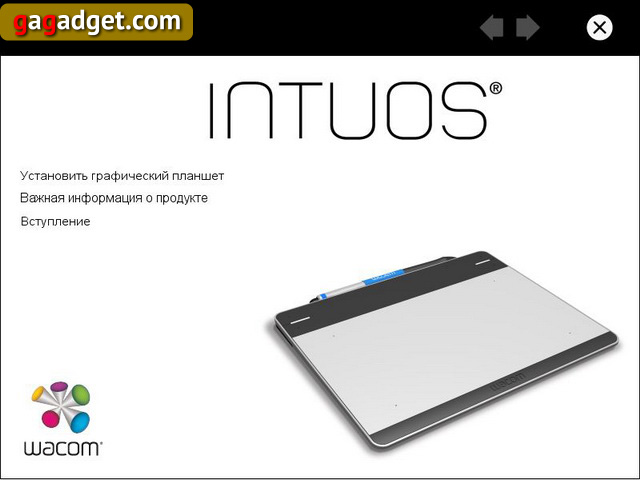
Компьютер — и Mac, и ПК на Windows 7 и старше, распознает планшет сразу же при подключении, но после этого для настройки нужно загрузить драйвера с официального сайта и перезагрузить систему. После этого планшет интегрируется в систему полностью, сбоку появляется панелька для рукописного ввода, также новая панель появляется в приложениях Microsoft Office.
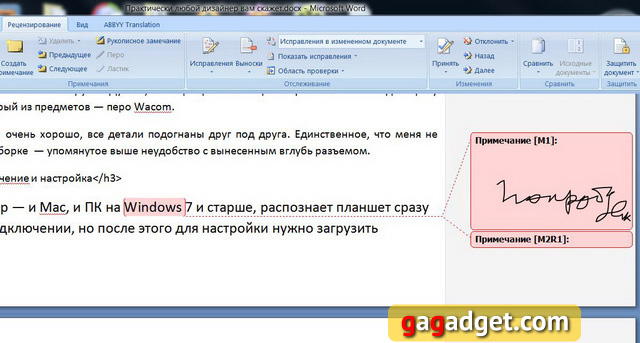
На нижней панели Windows появляется иконка для настройки планшета «Жесты». Специализированные программы для дизайнеров, например, Adobe Photoshop, и вовсе радушно принимают планшет и позволяют работать на нем без предварительных «танцев с бубном».
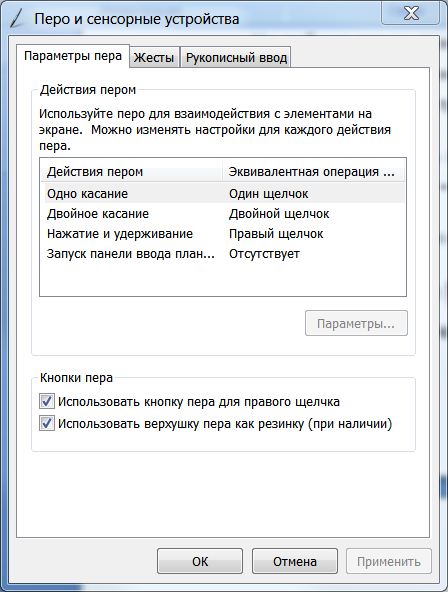
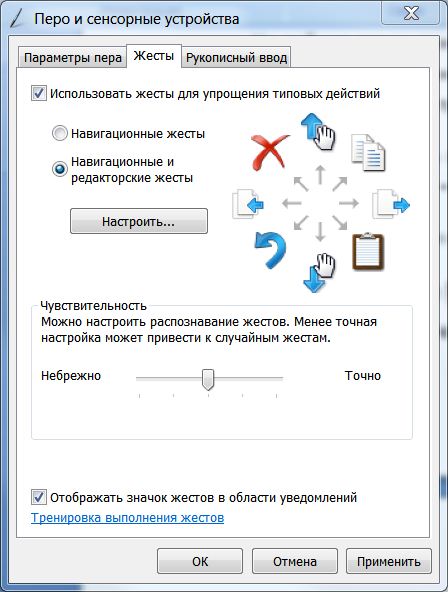
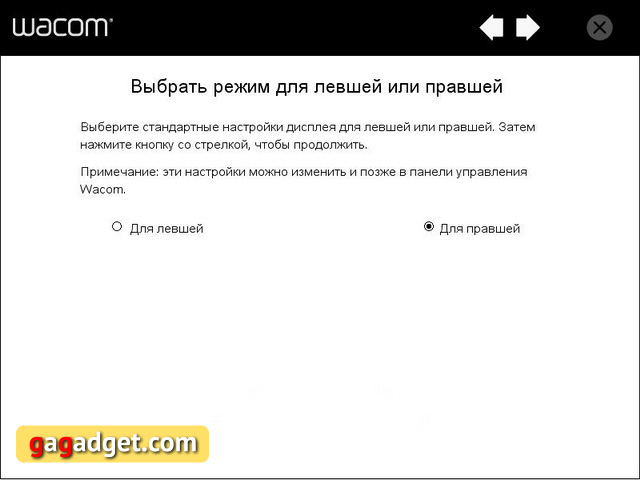
Управление

Самое главное и важное в этом планшете, как и в любом другом, — возможность работать пером, обладающим чувствительностью к нажатию. Таким образом художник или дизайнер рисует или обрабатывает изображения используя не только глаза, но и руки, тогда как при рисовании мышью многое теряется или достигается более длинным и неестественным путем. Перо Intuos Pen, которое идет в комплекте с Pen&Touch S, похоже на обычную ручку средней толщины с конусообразным наконечником и анатомически выверенным снижением толщины в месте хвата пальцами. По весу Intuos Pen близко к дорогим перам с металлическим корпусом, то есть, несколько тяжелее стандартной пластмассовой шариковой ручки. Для работы ему не нужны батарейки. Сменить можно разве что наконечники.

Перо отлично реагирует на силу нажатия, благодаря чему можно контролировать глубину цвета и толщину линии. Его можно держать так, как вы привыкли, под разными углами. Поэтому даже мелкие детали можно прорисовывать без проблем. «Классическим» художникам при таком подходе главное научится смотреть не на руку, а на экран. Для пера есть меню настроек, где можно установить силу нажатия наконечника, или переназначить кнопки. Их тут две, как у мыши. Кстати, его можно использовать вместо мыши, но лично мне это неудобно.

Кроме пера управлять с планшета можно посредством жестов MultiTouch. Представьте себе очень чувствительный и очень большой тачпед, а точнее, его сенсорную поверхность. Это и есть управление с Wacom Intuos Pen&Touch S. Устройство поддерживает девять жестов. В частности — прокрутку, изменение масштаба, пролистывание, приближение. Жесты можно настроить. Скроллинг – хорош, хотя при чувствительности по умолчанию все происходит слишком быстро, я порой ощущала нехватку реакции. Но, возможно, это вовсе не недостаток сенсорной панели.

Наконец, экспресс-клавиши, без которых не обходится ни один планшет Wacom. Здесь их четыре штуки, они находятся сверху, на черной поверхности планшета. На клавиши можно навесить любые команды, от стандартных «мышиных» до более сложных. Причем вы можете настроить кнопки отдельно для каждой поддерживаемой программы.
Собственно, работа и ее результаты

Я работаю с графическими планшетами редко. Не скажу, что умею рисовать, но если уж рисую, то предпочитаю компьютеру пальцы и краски. Тем не менее, небольшой опыт использования планшетов у меня есть. Это, парочка совсем бюджетных, другого произвоидителя (их принято ругать, но я скажу, что нужно учитывать их стоимость, и понимать, что в качестве пробы пера они вполне неплохи) и одна из моделей Wacom Bamboo такого же формата A6. В свое время мне она очень понравилась. Было совершенно очевидно, что новый планшет гораздо удобнее, а перо — отзывчивее, не говоря уже о широте настроек. Правда, фирменные приложения я до сих пор считаю самым слабым местом Wacom. Благо, дизайнерские программы сторонних производителей развиваются динамично и прекрасно поддерживают возможности дигитайзеров. Так, мне прекрасно удалось порисовать/поредактировать в Photoshop и Gimp. Однако моих впечатлений будет недостаточно.

Я попросила высказать свое мнение человека, занимающегося дизайном профессионально, причем именно посредством планшета. Мария Бальчос (Сайт с ее работами) любезно согласилась опробовать планшет, а также обработать на нем пару картинок.Ниже — ее прямая речь.
«Мой актуальный рабочий инструмент — Wacom Bamboo Fun Pen&Touch M. Этот планшет имеет бОльшую рабочую поверхность (137 x 216 мм, прим. авт.) , потому казалось, что Intuos Pen&Touch S с его активной областью 152х95 миллиметров, мне будет не хватать. Была рада ошибиться. Благодаря отзывчивой поверхности работать на нем мне очень понравилось. К тому же, в отличие от моего «старичка», этот дигитайзер можно настроить для каждой программы отдельно. Перо — оптимальное по весу, как шариковая ручка. Вслепую я даже пару раз путала его со своим автоматическим карандашом, лежащим на столе рядом. Кнопки пера удобно расположены как раз под большим пальцем.

Поверхность – нескользящая, приятная на ощупь. Правда, с текстами работать не слишком удобно, однако планшет и не создан для верстки.

У Марии была вот такая заготовка-набросок
.jpg)
Посредством планшета из наброска у нее получилась такая рождественская картинка
В Adobe Photoshop Intuos Pen&Touch S проявил себя просто отлично. Я рисовала сначала с наброска, но потом решила сделать форму с помощью кистей с включением уровня нажатия. Перо очень точно работает с поверхностью, курсор ни разу не «отпрыгивал» в сторону как это бывает часто с мышью или дешевым планшетом. Я всерьез задумалась о том, чтобы поменять свой планшет на новый. Ранее не решалась, поскольку была боязнь малой площади, а более крупный планшет — достаточно дорогое удовольствие».
.jpg)
Необработанное (сверху) и обработанное (внизу) посредством планшета изображение

Необработанное (сверху) и обработанное (внизу) посредством планшета изображение
В сухом остатке
Тестировать хорошие продукты всегда приятно. Единственный нюанс, после написания обзора, в котором было высказано полное удовлетворение продуктом, зачастую следует сомнение некоторых скептически настроенных читателей в его объективности. С узкоспециализированными продуктами в этом смысле проще. Не думаю, что какой-то дизайнер будет ругать Wacom только за то, что это Wacom. Хотя я все-таки вспомнила, в чем ее обвиняли: в высокой стоимости продуктов. Конечно, если брать профессиональную линейку, так и есть. Но это было и будет всегда: немассовый, качественный и дорогой в производстве продукт не может стоить мало. Но вот что хорошо: любительская линейка сегодня вышла на тот уровень, что для большинства задач современных дизайнеров ее возможностей хватает с головой. При этом цена в 1200 гривен за планшет с такими возможностями мне не показалась заоблачной. За эти деньги мы имеем рабочий инструмент, или же, что более вероятно, учебный инструмент. Или же инструмент для хобби, с отличной сборкой, продуманной эргономикой и широкими настройками. Естественно, найдутся те, кому такой планшет будет маловат в прямом или переносном смысле. Тем, кому мало площади поверхности, следует присмотреться к Intuos Pen&Touch с буквой M в названии. А тому серьезному и взрослому профессионалу, кому мало его возможностей, лучше обратить внимание на серию Intuos Pro.
Помимо всего прочего, не может не радовать гарантийные особенности, которые, впрочем, для нашей страны — особенности. Если покупать не серый товар, а официальный (их поставляет официальный дистрибьютор Новелла), то в случае поломки или брака планшет не ремонтируется, а меняется на новый.
Среди недостатков хочу отметить некоторую топорность драйвера-установщика (хотя часто им пользоваться и не нужно) и по мелочи: неудачный разъем USB на корпусе и маркость верхней части корпуса. Тем не менее, по совокупности характеристик Wacom Intuos Pen&Touch S вполне заслуживает высшей редакционной награды.
Обзор Wacom Intuos Art Pen&Touch Small: без преувеличений

Еще не так давно профессиональная графическая техника Wacom казалась чем-то недостижимым и пределом мечтаний для большинства дизайнеров. Но с выходом серии Intuos Art все кардинально изменилось. Теперь каждый, кто заинтересован в повышении навыков рисования, монтажа, редактирования и создания виртуальных скульптур, может приобрести себе необычный, но интересный девайс Wacom Intuos Art Pen&Touch Small.
Данная линейка также предлагает устройство с приставкой Medium, которое отличается лишь бОльшими габаритами, но имеет аналогичный функционал. Давайте смотреть, на что способен малыш.
Информация о Wacom Intuos Art Pen&Touch Small
Технические характеристики
| Размеры (Д×Ш×Т) | 210 x 169 x 11 мм |
|---|---|
| Вес | 290 г |
| Батарея | Нет |
| Рабочая область | 152 x 95 мм |
| Количество линий на дюйм | 2540 lpi |
| Тип подключения | Проводной |
Комплектация начального уровня
Wacom Intuos Art Pen&Touch Small – устройство любительского сегмента, а потому набор аксессуаров не пестрит разнообразием.
В коробке имеется лишь сам планшет, внутри которого имеет потайное отделение со сменными перьями и инструментом для их изъятия, базовый стилус, кабель USB для подзарядки и подключения к ПК или ноутбуку, а также диск с драйверами и гарантийный талон. Также присутствует книжка с базовым функционалом и инструкцией.
Дизайн без особых изысков
Графическое устройство имеет относительно малые габариты 210х169 мм и массу 290 грамм, при этом под рабочую поверхность выделена площадь 152х95 мм, что эквивалентно листу A5 с некоторыми оговорками. По периметру расположены точки-маркеры, с помощью которых удобно ориентироваться по плоскости.

Над тач-панелью нашлось место для 4 механических горячих клавиш, на которые можно «повесить» любую команду, или клавиатурное сочетание, причем ПО позволяет использовать совершенно разные комбинации для различных приложений (Photoshop, AutoCad, After Effects и т.д.)
По периметру видны разъемы для USB-кабеля и механический ползунок, отключающий тач-панель. В этом случае планшет перестает воспринимать пальцы и систему жестов, распознавая лишь движение пера.
На обратной стороне расположились 4 прорезиненные ножки, не дающие Intuos Art скользить по столу. Также имеется специальный потайной отсек, скрывающий сменные стержни и устройство для их извлечения. Здесь же расположилась батарея и отсек для Wi-Fi-модуля беспроводной связи, но их придется докупить отдельно.
Качество сборки и прочность пластика оставляют только приятные впечатления.
Стилус для новичков
Планшет традиционно поставляется в комплекте с пером, которое и отвечает за работу с устройством. В данной модели используется базовая ручка от Wacom, лишенная ластика с обратной стороны, а также прорезиненных элементов в зоне хвата. Обычный шершавый пластик с приятным покрытием, который периодически скользит под скользкими пальцами.

Фирменные технологии Wacom позволяют не заботиться о регулярной подзарядке стилуса и замене батареек. Перо снабжено двумя настраиваемыми кнопками, которые по умолчанию повторяют левую и правую клавиши мыши.
Ручка распознает до 1024 степеней нажатия, чего недостаточно для профессионального рисования, но для ознакомления с планшетами вполне достаточно. Скорость считывания данных при этом составляет 133 импульса в секунду. Довольно неплохой результат для бюджетника.
Неплохая рабочая поверхность с сюрпризом
Работать предстоит с довольно скромной областью – всего 152х95 мм, при этом маркеры по всему периметру панели не дадут вам промахнуться, поскольку они могут подсвечиваться. Разрешение девайса – 2540 LPI, а это говорит об отсутствии каких-либо «лесенок», рывков и прочих недопустимых нюансов в работе. Wacom даже к недорогой линейке подходят со всей ответственностью. Не удивительно, когда ты является мировым лидером в области создания периферии для творческих людей и любителей креатива.
Планшет распознает не только перьевой ввод, но и параллельно выступает в роли огромной сенсорной панели, как все современные смартфоны и планшеты.
Иными словами, с помощью пальцев и жестов вы можете масштабировать изображение, листать документы, поворачивать холст, менять ориентацию картинки и не только. Функция отключается аппаратно, если она вам мешает.

Вопреки распространенному заблуждению, приоритет в работе остается за пером, а потому ведя стилусом по поверхности вы не будете испытывать ложных нажатий и срабатываний.
Программная платформа для творческих людей
Линейка Intuos имеет в своем активе 4 серии планшетов, которые, по сути, отличаются друг от друга лишь предустановленным софтом. Для линейки Art используется лицензионный пакет Corel Painter Essentials, который отдельно стоит, к слову, порядка 3000 рублей, если не больше.
Драйвер для семейства Intuos и Cintiq идентичный, так что если у вас несколько устройств от Wacom, то ничего нового придумывать не надо. Отсутствует привод? Не проблема. Весь софт самой актуальной версии есть на официальном портале.
Пример рисования на Wacom Intuos Art Pen&Touch Small
ПО планшета достаточно продуманное и интуитивно понятное. Здесь предусмотрено несколько основных разделов:
- обновления (проверка новых версий софта);
- устройство (выбор ориентации для правшей и левшей);
- перо, сенсорный ввод и кнопки (калибровка стилуса, значения механических клавиш, настройка тач-панели и т.д);
- настройки резервного копирования и восстановления (сохраните все ранее измененные пресеты в облако, чтобы затем скачать их при переходе на новый ПК или ноутбук);
- справка и поддержка (гайды, учебные курсы, основные элементы планшета, введение в работу).
Все лаконично, доступно и удобно оформлено. Пользоваться устройством после всех предварительных манипуляций становится в разы удобней.
Драйвера без проблем подходят для всех последних версий Windows, MacOS и Linux.
Подведем итог
Wacom Intuos Art Pen&Touch Small – младший представитель в серии устройств Wacom, но при этом его функционал заставляет перевернуть ваше представление о бюджетных графических планшетах. Девайс на голову опережает большинство предложений своей лиги, хоть и стоит несколько дороже. Может показаться, что переплата ведется за бренд, но по факту доплата вполне оправдана, ведь вы покупаете продукт от лидера рынка.
Источник https://mobile-review.com/articles/2012/wacom-intuos5-stouch.shtml
Источник https://gagadget.com/accessories/13284-obzor-graficheskogo-plansheta-wacom-intuos-pen-and-touch-s-cth-480s-rupl/
Источник https://geeksus.ru/obzory/obzor-wacom-intuos-art-pen-touch-small-bez-preuvelichenij/





